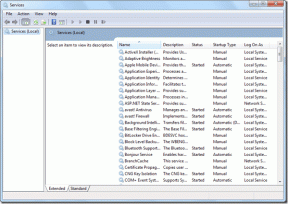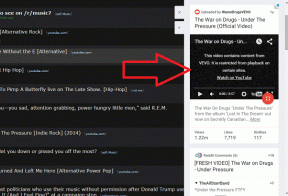3 måter å søke etter tweets etter dato på Android og PC – TechCult
Miscellanea / / September 20, 2023
Twitter har blitt en travel plattform som hjelper brukere med å koble seg til, dele tanker og utelukke trender. Imidlertid fyller den stadig flytende strømmen av tweets og retweets opp tidslinjen raskt. I slike scenarier er det å finne at ett bestemt innlegg fra en bestemt dato ikke mindre enn å søke etter en nål i en høystakk. Vel, vi er her for å lette denne prosessen med vår guide om hvordan du søker etter tweets etter dato på Android og PC. La oss rusle gjennom Twitters enorme depot.

Innholdsfortegnelse
Hvordan oppdage tweets etter dato
Uendelig å bla gjennom Twitter-feeden i et fåfengt forsøk på å finne ut at en nøyaktig tweet du trenger er en slitsom prosess. Men muligheten til å søke etter tweets etter dato lar deg se øyeblikkene i kronologisk rekkefølge, finne diskusjoner og spore trender og hendelser. Du kan dermed avdekke sanntidsdiskurs med presisjon.
Kan du søke på Twitter-innlegg etter dato?
Ja, det er mulig å søke på Twitter-innlegg etter dato, både på mobilappen og nettversjonen for PC. La oss gå gjennom metodene.
Hvordan søke etter tweets etter dato på PC
Det er tre metoder for å navigere til tweets på en bestemt dato ved å bruke skrivebordsversjonen av Twitter. Vi vil forklare dem alle, og du kan følge hvilken som helst av dem du foretrekker.
Metode 1: Søk etter datoperiode
Du kan bruke Twitter-søkefeltet til å søke etter tweets fra en bestemt datoperiode. Alt du trenger er brukerens eksakte Twitter-håndtak. Følg stegene:
1. Lansering Twitter.
2. For tweeten du vil søke etter, skriv inn følgende format i søkefeltet:
fra:[brukernavn] siden: ÅÅÅÅ-MM-DD til: ÅÅÅÅ-MM-DD
Merk: Erstatt brukernavnet med det nøyaktige Twitter-håndtaket til brukeren.
For eksempel: For å søke etter tweets fra TechCult mellom 1. august 2023 og 15. august 2023, skriver du:
fra: techculthq siden: 2023-08-01 til: 2023-08-15

Søkeresultatene vil vise tweets fra brukeren du spesifiserte som ble sendt mellom datoene du spesifiserte.
Les også: 9 beste Twitter-kortvalidatorer og -generatorer
Metode 2: Bruk Twitter Advanced Search
Twitters avanserte søkefunksjon lar brukere finjustere søkene sine og finne tweets som samsvarer med deres kriterier med letthet og presisjon. Du kan bruke Datoer-filteret til å søke etter tweets innenfor et bestemt område. Følg stegene:
1. Start Twitter Avansert søk-side.
2. Rull ned til Kontoer seksjon.'
3. I Fra disse kontoene tekstfeltet, skriv inn Twitter-håndtak av brukeren.

4. Rull nå ned til Datoer og velg Måned, Dag, og År til Fra og Til.
5. Klikk på Søk øverst til høyre.

Nå kan du bruke flere avanserte søkekriterier for å begrense søket enda mer, for eksempel:
- Søk etter tweets fra flere brukere ved å skille brukernavnene med kommaer.
- Du kan legge til eller ekskludere spesifikke ord eller legg til en eksakt setning til søket hvis det er aktuelt. Alt du trenger for å ha en ide om tweeten du leter etter.
Referere til Twitters brukerstøtteartikkel for å lære mer om hvordan du bruker funksjonen avansert søk i detalj.
Metode 3: Last ned Twitter-arkiv
Denne metoden vil bare hjelpe hvis du vil søke etter dine egne Tweets fra en bestemt dato, både på PC og Android. Følg trinnene nedenfor:
1. Åpen Twitter og klikk på ikon med tre horisontale prikker på venstre sidefelt.
2. Klikk på Innstillinger og støtte, etterfulgt av Innstillinger og personvern.
3. I Kontoen din fanen, klikk på Last ned et arkiv med dataene dine.

4. Skriv inn Twitter-passordet ditt på nytt og klikk på Be om arkiv.
Vent nå til arkivfilen er klar. Du vil bli varslet via e-post og varsel i appen når den er tilgjengelig for nedlasting. Følg trinnene for å laste ned filen:
5. Åpen Twitter og klikk på bjelleikon å sjekke Varsler.
6. Klikk nå på arkivdatavarslingen som vist på bildet.
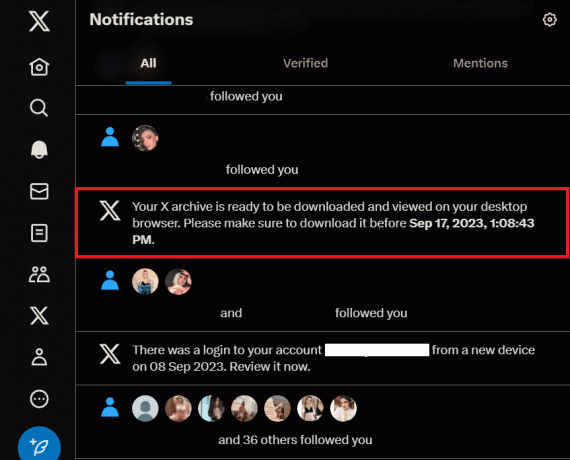
7. Skriv inn passordet og klikk på Neste.
8. Klikk nå på Send kode.
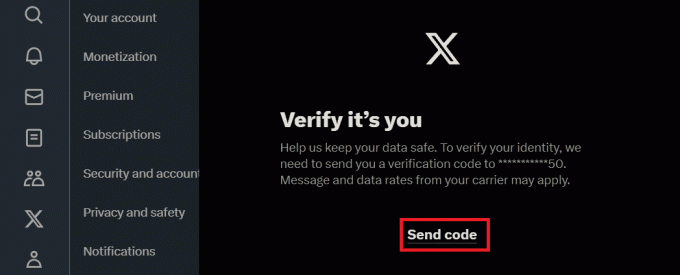
Du vil motta en bekreftelseskode på det registrerte telefonnummeret, som du kan skrive inn for å laste ned filen.
9. Sjekk Twitter-arkivfilen for å finne ut tweeten din på en bestemt dato.
Les også: Forstå Twitter-tråder: Hvordan lage og bruke dem
Hvordan søke etter tweets etter dato på Android
Det er ingen alternative måter å navigere til Tweets fra hvilken som helst dato på Twitter Android-appen. Du kan laste ned arkivfilen for å se den samme. Følg trinnene nedenfor:
1. Åpen Twitter, Trykk på Innstillinger og støtte, og velg Innstillinger og personvern fra rullegardinmenyen.
2. Trykk på Kontoen din og så videre Last ned et arkiv med dataene dine.
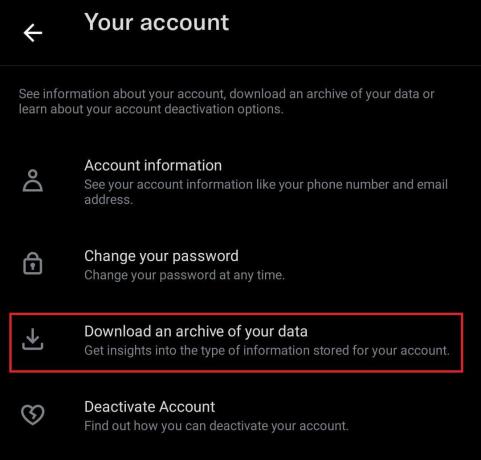
3. Skriv inn passord og trykk på Be om arkiv.
Det er det! Vent på varselet og e-posten i appen når arkivfilen er klar for nedlasting, og følg deretter instruksjonene på skjermen for å laste den ned.
Anbefalt:Er Twitter-profilbesøk nøyaktige?
Vi håper guiden hjalp deg søk tweets etter dato på Android. Hvis du har spørsmål eller forslag til oss, send dem i kommentarfeltet. Følg med på TechCult for flere slike tips og triks.
Henry er en erfaren teknologiskribent med en lidenskap for å gjøre komplekse teknologiemner tilgjengelige for hverdagslesere. Med over ti års erfaring i teknologibransjen, har Henry blitt en pålitelig kilde til informasjon for sine lesere.